

この記事でわかること!
- Power Virtual Agentsの無料版の使い方がわかる。
- Power Virtual Agentsで作ったボットを公開する方法がわかる。
Power Virtual Agentsって何?
Power Virtual Agentsは仮想エージェントを作るサービスだよ。
仮想エージェントとはチャットボットのことです。Power Virtual Agentsではチャットボットのことを仮想エージェントと呼びます。チャットボットは人間の要求メッセージに対して自動的に要求に応える知能的なプログラムのことです。ボットはロボットのことです。
 じょじお
じょじおPower Virtual Agentsはチャットボットをプログラミングなしで作成できるMicrosoftのサービスです。
 ぽこがみさま
ぽこがみさまPower Virtual Agentsをつかえば誰でも簡単にチャットボットを作れるにゃ。
- Microsoft Teamsのライセンスに含まれているのでTeamsユーザであればチームメンバの誰でも無料でボットを作成できます。
- AIの専門的な知識を必要とせず、誰でもノーコード(ノンプログラミング)でボットを作成できます。
- 作ったアプリは他の従業員・メンバーに使ってもらうことができます。
- 作成したボットは、別途ライセンス課金すればLINEや会社のWebサイトでも使えます。
Power Platform製品のひとつだよ。
Power Virtual Agentsは、Power Platformの4つのサービス群のひとつです。他のサービスであるPower Automate、Power BI、Power Appsのように、ITなどの専門家でなくてもローコードで直感的に問題解決に取り組めるという特徴があります。
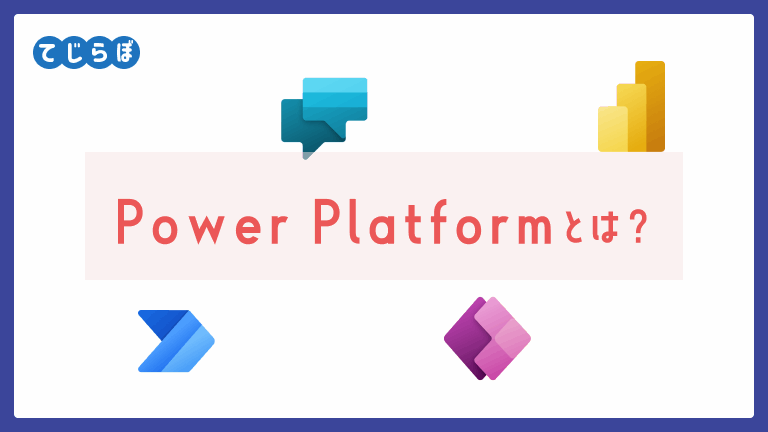
Power Virtual Agentsって無料?
Power Virtual Agentsの利用は有償ライセンスが必要です。
ですが、Microsoft 365ユーザであればTeams上の利用だけに制限された「Power Virtual Agents for Teams」がライセンス不要で利用できます。この記事でもPower Virtual Agents for Teamsを使って解説を行います。
チャットボットの使いみちは?
 ぽこがみさま
ぽこがみさまチャットボットはたとえば下記の用途で活用できます。もちろんオリジナルのボットも作成できます。
COVID-19 の感染率と追跡情報
Sales のヘルプとサポートに関する問題
営業時間と店舗情報
従業員の健康と休暇の利点
業務に関する従業員からの一般的な質問
引用:Power Virtual Agents の概要(Microsoft)
 じょじお
じょじおこの記事では、情報システム部で活用するボットを想定して社内からのシステム関連の良くある質問に回答してくれるボットを作成しようと思います。
仮想エージェント(チャットボット)を作成する手順
 ぽこがみさま
ぽこがみさまボットを作っていくよ。
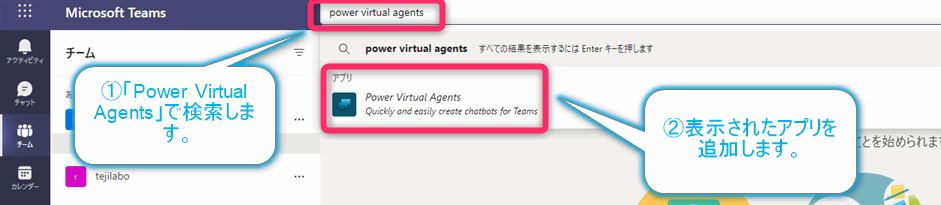
▲検索ボックスに「Power Virtual Agents」と入力して、検索した結果に表示される「Power Virtual Agents」アプリをクリックして追加します。
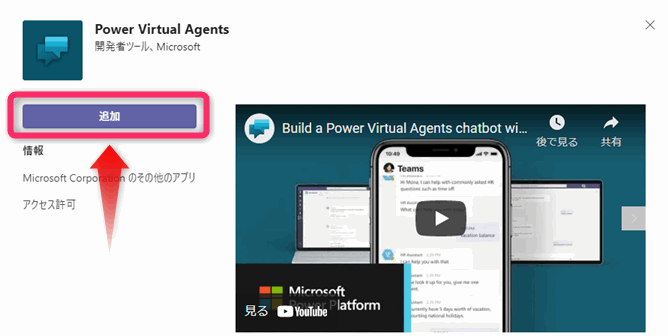
▲追加をクリックします。
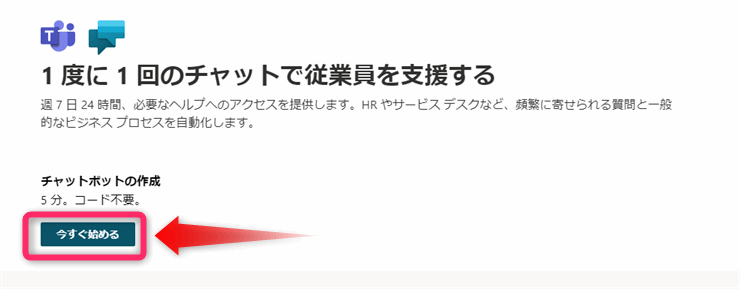
▲今すぐ始めるをクリックします。

▲botを導入するチームを選択し続行をクリックします。
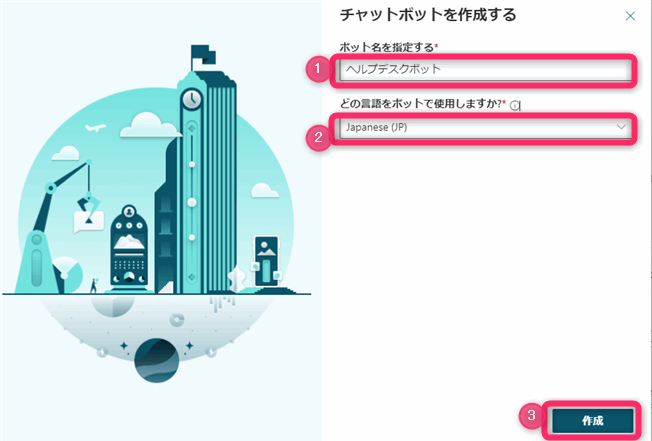
▲ボット名、ボットが応答する言語を入力して、作成をクリックします。
チャットボットを公開して使ってみましょう。
 じょじお
じょじおボットは最初から基本的な会話ができるように設定されているため、作成するだけで、なにもしなくても簡単な会話が可能です。テストとしてデフォルト設定のまま公開してみます。
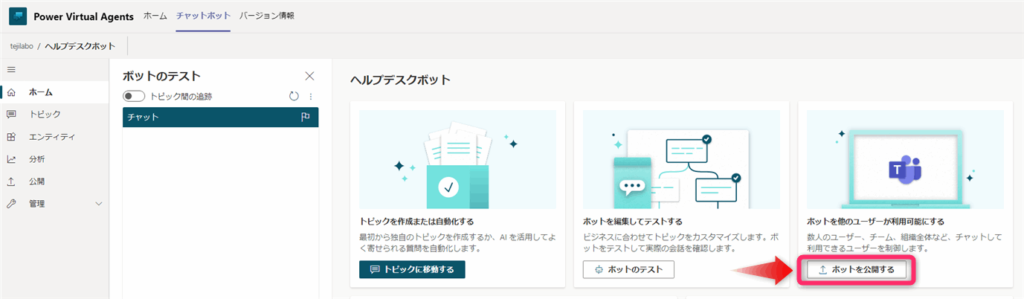
▲「ボットを公開する」をクリックします。
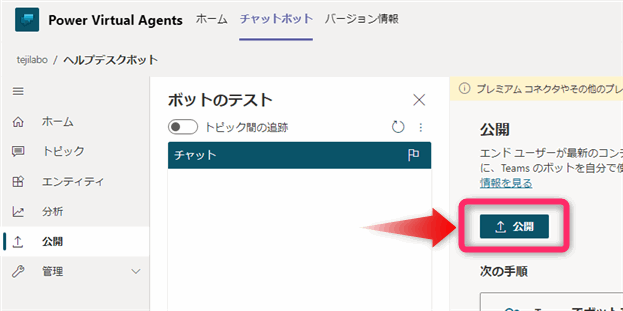
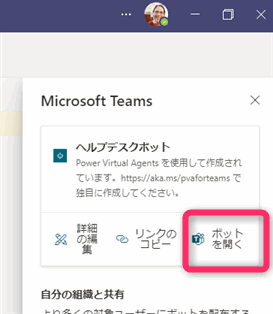
右上に「ボットを開く」が表示されますのでクリックします。これをクリックすると、ボットとのチャットが開始されます。
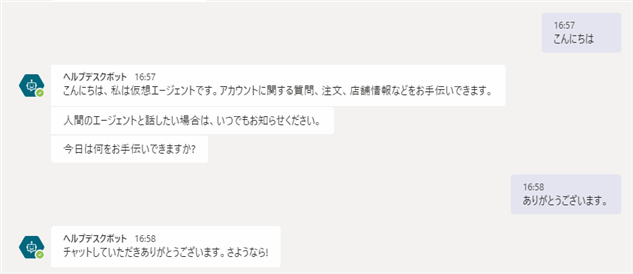
▲ボットは最初から簡単な挨拶に反応するように教育されています。テストしてみましょう。ちなみに「営業時間は?」と聞くと、もう少しインテリジェンスな会話ができます。
チャットボットを共有して他の人に使ってもらうには?
 じょじお
じょじおボット作成者以外の第三者がボットを利用するには、2つの方法があります。アプリリンクを共有する方法が簡単でおすすめです。
- 作成者がアプリリンクを共有してリンクをクリックしてもらってボットをインストールする方法
- 第三者が自分でボットアプリをインストールする方法
(1)アプリリンクからボットを使用する方法
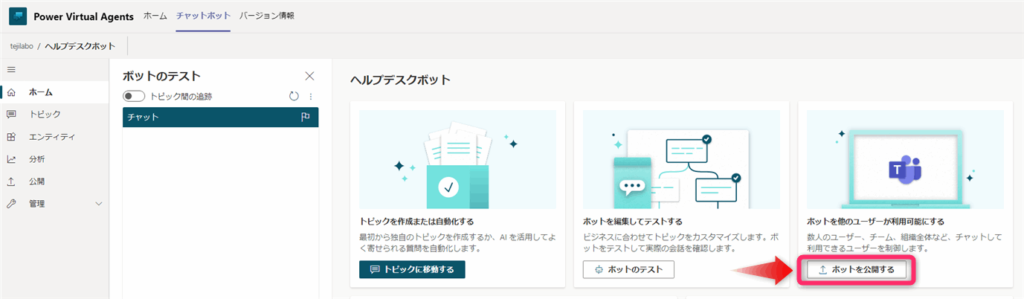
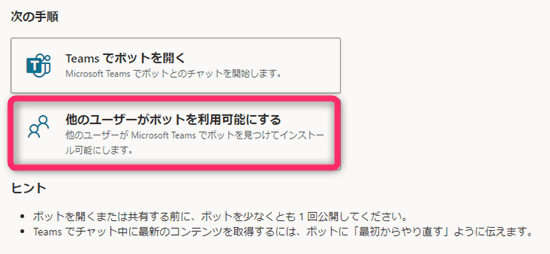
「他のユーザがボットを利用可能にする」をクリックします。
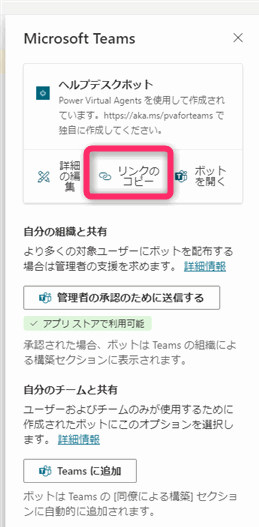
この操作でクリップボードにボットアプリのリンクアドレスが保存されます。
配布したいメンバーにリンクアドレスを共有します。リンクアドレスを受け取ったユーザはリンクをクリックすると自分のTeamsアプリに自動的にボットアプリがインストールされ、ボットアプリを利用できるようになります。
(2)自分でボットアプリをインストールする方法
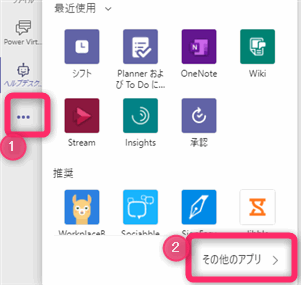
Teamsを開き、左側メニューにあるミートボールメニューをクリックし、「その他のアプリ」をクリックします。ちなみにWeb版・デスクトップアプリ版、どちらかで設定を行えばもう一方にもアプリがインストールされます。
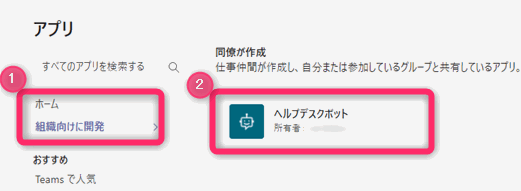
▲「組織向けに開発」メニューをクリックします。「同僚が作成」(あるいは「組織向けに開発」と表示されているかもしれません)と表示されたところにアプリ一覧が表示されますので、先程作成した「ヘルプデスクボット」を探してクリックします。
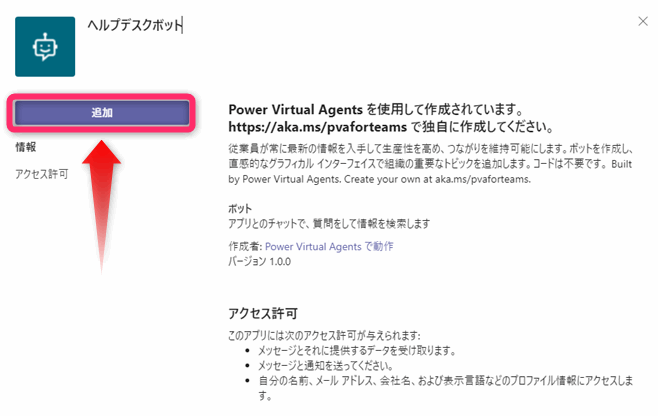
▲追加をクリックします。
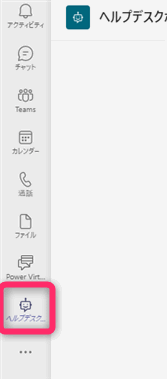
メニューに追加されました。ここからボットと会話できます。次回起動時に「・・・」のところに隠れてしまうことがあるので常に表示させておきたい場合は、右クリックメニューの中にある「固定」をクリックして固定しておくと良いです。
公開済みボットを非公開にする方法は?
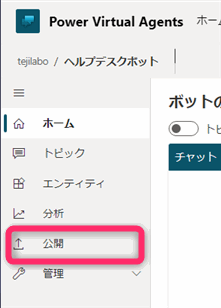
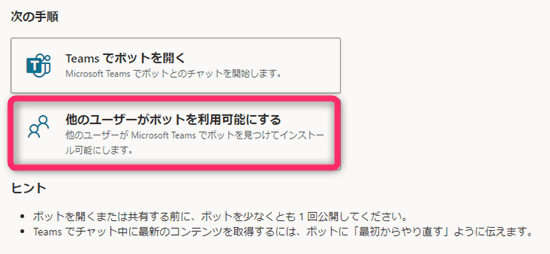
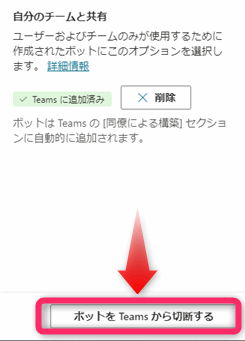
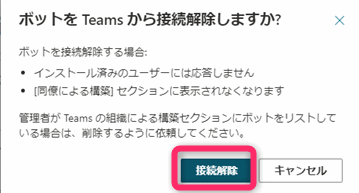
▲接続解除をクリックします。
 じょじお
じょじおこれでボットを非公開にできます。すでにインストール済みのユーザは、ボットにチャットしてもボットから応答がなくなります。
管理者の承認が必要な場合
社内ポリシーによっては管理者へ承認を得てからでないとボットを公開できない場合があります。承認依頼する方法と、承認の手順を解説します。
この操作を行っても管理者に特に通知がされるわけではないようですので、管理者に、承認依頼を送信した旨をメールやチャットなどで連絡した方が良さそうです。
- 管理者アカウントで、Microsoft Teams Admin Center(Microsoft Teams 管理センター)を開きます。
- 左側メニューの中の「Teams Apps」をクリックします。
- 「Manage Apps」をクリックします。
- 作成したボット名で検索します。今回の場合「ヘルプデスクボット」で検索します。下図のようにボットアプリが表示されましたらアプリをクリックします。


▲Publishing StatusをPublishedにします。日本語だと公開ステータスを公開済みにします。ここの設定を変更するとすぐ下にあるStatusが自動的にAllowed(許可)になります。
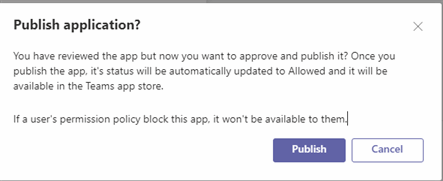
▲Publishをクリックします。日本語環境だと「公開する」とかでしょうか。
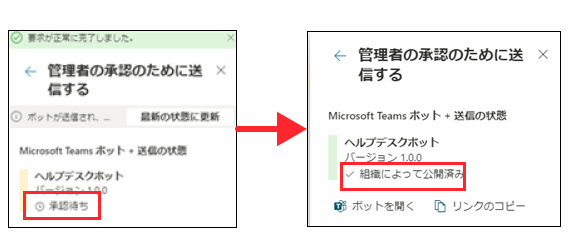
承認者によって上記の承認操作が行われるた後に、承認依頼者の画面を更新してみると、「承認待ち」から「組織によって公開済み」にステータスが更新されます。
以上の操作で他の第三者メンバーは、ボットをインストールすることが可能となります。
しかしながら、第三者メンバーのTeamsデスクトップアプリに自動的に追加はされませんし、案内が通知されるわけではありません。
ボットアプリを使ってもらうためには、チャットかメールでボットアプリのリンクを送信してあげましょう。
仮想エージェントを削除する方法は?
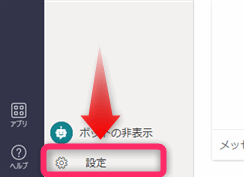
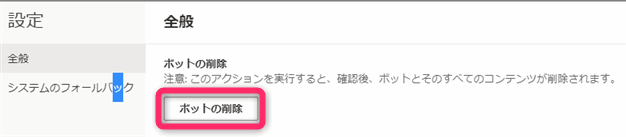
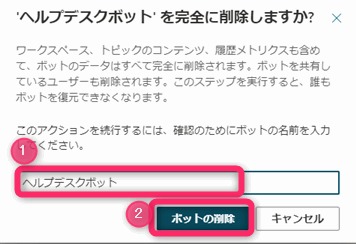
誤操作で削除してしまうことを防ぐために、ボット名を入力する必要があります。ボット名を入力して「ボットの削除」をクリックします。
 じょじお
じょじお以上でボットの削除はおわりです。
Power Virtual Agentsのエラー
このボットを使用するには、Power Virtual Agents で公開してください。 エラー コード: 2009。

ボットが公開されていない可能性があります。公開設定を見なおしてください。問題なければ再公開してください。
まとめ
 じょじお
じょじお今回は以上です。次回の記事ではチャットボットを改造していきたいと思います。お楽しみに。
 ぽこがみさま
ぽこがみさまこのブログではRPA・ノーコードツール・VBA/GAS/Pythonを使った業務効率化などについて発信しています。
参考になりましたらブックマーク登録お願いします!
Power Automate学習教材
▲Kindleと紙媒体両方提供されています。デスクトップフロー、クラウドフロー両方の解説がある書籍です。解説の割合としてはデスクトップフロー7割・クラウドフロー3割程度の比率となっています。両者の概要をざっくり理解するのにオススメです。
▲Power Automate for Desktopの基本をしっかり学習するのにオススメです。この本の一番のメリットはデモWebシステム・デモ業務アプリを実際に使ってハンズオン形式で学習できる点です。本と同じシステム・アプリを使って学習できるので、本と自分の環境の違いによる「よく分からないエラー」で無駄に躓いて挫折してしまう可能性が低いです。この点でPower Automate for desktopの一冊目のテキストとしてオススメします。著者は日本屈指のRPAエンジニア集団である『ロボ研』さんです。
▲Power Automate クラウドフローの入門書です。初心者の方には図解も多く一番わかりやすいかと個人的に思っています。
Microsoft 365/ Power Automate / Power Platform / Google Apps Script…
▲Udemyで数少ないPower Automateクラウドフローを主題にした講座です。セール時は90%OFF(1200円~2000円弱)の価格になります。頻繁にセールを実施しているので絶対にセール時に購入してくださいね。満足がいかなければ返金保証制度がありますので安心してご購入いただけます。




